MBR에서 GPT로 드라이브 파티션 스타일을 변경하는 방법
스토리지 드라이브를다른 스타일 파티션? Windows 기본 제공 디스크 관리 시스템은이 작업을 쉽게 수행 할 수 있지만주의해야합니다. 파티션 스타일을 변경하려면 먼저 드라이브의 모든 기존 볼륨을 삭제해야합니다. 이는 드라이브의 모든 데이터가 지워 지므로 시작하기 전에 필요한 것을 백업하십시오. 시작하기 전에 관심이있을만한 약간의 예비 정보가 있습니다. 그렇지 않은 경우 지침으로 건너 뛰십시오.
MBR과 GPT 파티션 스타일의 차이점은 무엇입니까?
MBR (마스터 부트 레코드)은 파티션 스타일입니다PC 초기부터 존재했습니다. 최대 4 개의 파티션을 실행할 수 있으며 각 파티션의 최대 크기는 2TB입니다. GPT (글로벌 고유 식별자 파티션 테이블)는 단일 볼륨에서 최대 95 억 테라 바이트를 지원할 수있는 새로운 학교 파티션 스타일입니다. 각 GPT 볼륨의 크기는 총 256 개의 파티션으로 최대 256TB가 될 수 있지만 NTFS 파일 구조에 의해 설정된 제한 때문입니다. GPT 볼륨에 무제한 파티션이있을 수 있습니다.
데이터 저장 측면에서 GPT 스타일은매우 우수합니다. 그러나 MBT 스타일은 여전히 존재하는 거의 모든 운영 체제를 부팅 할 수 있다는 뚜렷한 이점을 유지합니다. GPT 볼륨은 Windows Server 2003 이상 및 Windows Vista 이상 만 부팅 할 수 있습니다.
동적 디스크와 기본 디스크 스타일의 차이점은 무엇입니까?
MBR과 GPT 중에서 선택하면디스크가 동적인지 기본인지를 선택하십시오. 기본 디스크는 Windows에서 사용하는 기본 형식이며 MS-DOS를 포함한 모든 Windows 버전과 호환됩니다. 기본 디스크는 단일 물리적 드라이브의 단일 볼륨 내에서 4 개의 MBR 파티션 또는 128 개의 GPT 파티션을 실행할 수 있습니다. 반대로 동적 디스크는 Windows Server, Vista, 7, 8 과만 호환됩니다 (XP는 읽을 수 있지만 옵션은 제한적 임). 동적 디스크는 대부분의 휴대용 저장 장치 드라이브 (USB, FireWire 참조), 이전 Server 2003 구성과 호환되지 않으며 iSCSi 저장 영역 네트워크에 문제가 있습니다. 서버 나 NAS를 실행하지 않는 한 동적 디스크 사용을 권장하지 않습니다. 완전히 현대적인 장비 및 소프트웨어의 (네트워크 연결 스토리지) 환경. 동적 디스크는 파티션과 유사한 최대 2000 개의 볼륨을 지원합니다. 또한 이러한 동적 볼륨은 다음과 같은 특정 특성으로 사용자 지정할 수 있습니다.
- 스패닝 – 여러 물리적 스토리지 드라이브를 단일 동적 볼륨으로 결합합니다.
- 스트라이프 – 데이터가 여러 스토리지 드라이브로 분할되어 I / O 성능을 향상시키는 경우
- 미러링 – 데이터가 복제되거나 둘 이상의 물리적 스토리지 드라이브에 복제되는 경우.
- RAID-5 – 3 개 이상의 어레이 포함데이터가 스트라이핑되는 물리적 스토리지 드라이브 또한 패리티 정보는 일반 데이터와 함께 저장되므로 드라이브 중 하나가 충돌하는 경우 나머지 드라이브는 실제로는 미러가 없어도 손실 된 데이터를 새 드라이브에 다시 빌드 할 수 있습니다.
Windows 파티션 관리자를 여는 가장 빠른 방법은 키 콤보를 사용하는 것입니다 윈도우 키 + R 과 유형: diskmgmt.msc Enter 키를 누르거나 확인을 클릭하십시오.

표시되는 디스크 관리 창에서 파티션 스타일을 변경하려는 드라이브의 볼륨을 마우스 오른쪽 단추로 클릭하십시오. 상황에 맞는 메뉴에서“볼륨 삭제…”를 선택하십시오.
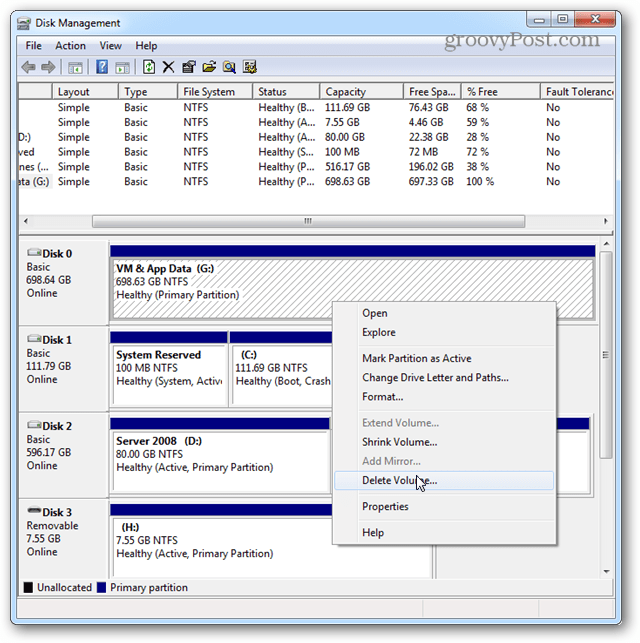
모든 데이터가 삭제되므로이 작업을 수행 할 것임을 확인하는 확인 창이 나타납니다. 아직 데이터를 백업하지 않았다면 지금이 마지막 기회입니다 가까운 이 후 복구 할 수 없습니다.
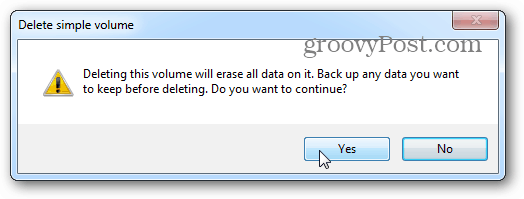
그런 다음 동일한 드라이브를 마우스 오른쪽 버튼으로 클릭하고왼쪽 창 (회색). 여기에있는 컨텍스트 메뉴에서 드라이브에 볼륨이없는 한 GPT와 MBT간에 전환 할 수 있습니다.
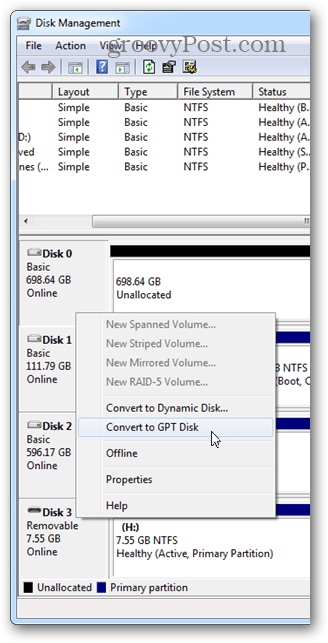
동일한 메뉴에서 동적 디스크 어레이를 설정할 수도 있습니다. 기본 디스크를 동적 디스크로 쉽게 변환 할 수는 있지만 기본 디스크로 되 돌리는 것은 복잡 할 수 있습니다.
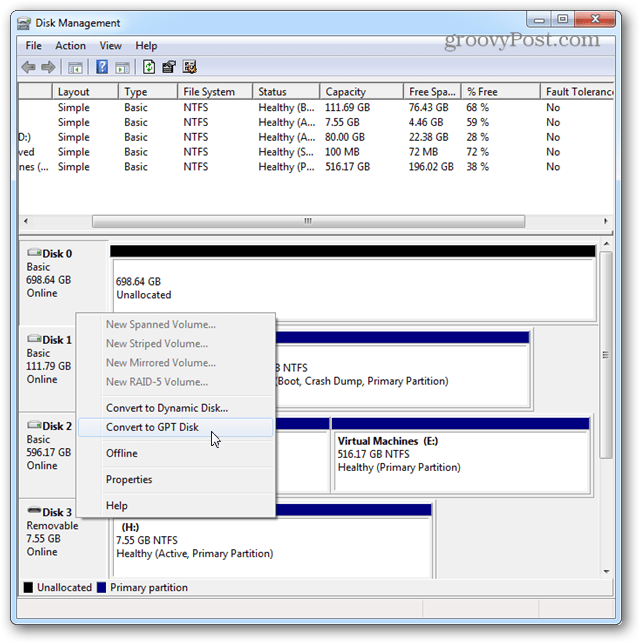
동적으로 전환하면 어레이에 포함 할 물리 드라이브가 무엇인지 묻습니다. 올바르게 설정하려면 선택한 모든 드라이브에 데이터가 없어야합니다. 다시 한번 100 % 확실하지 않다면 다이나믹으로 전환하지 마십시오.
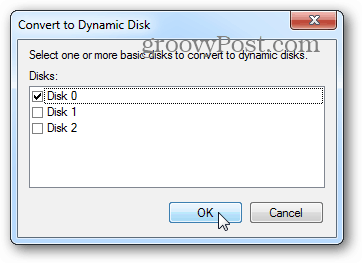
현재 드라이브의 스타일을 확인하십시오
드라이브에서 어떤 스타일을 사용하고 있는지 잘 모르겠다면 쉽게 찾을 수 있습니다. 디스크를 마우스 오른쪽 버튼으로 클릭하고 속성을 선택하십시오.
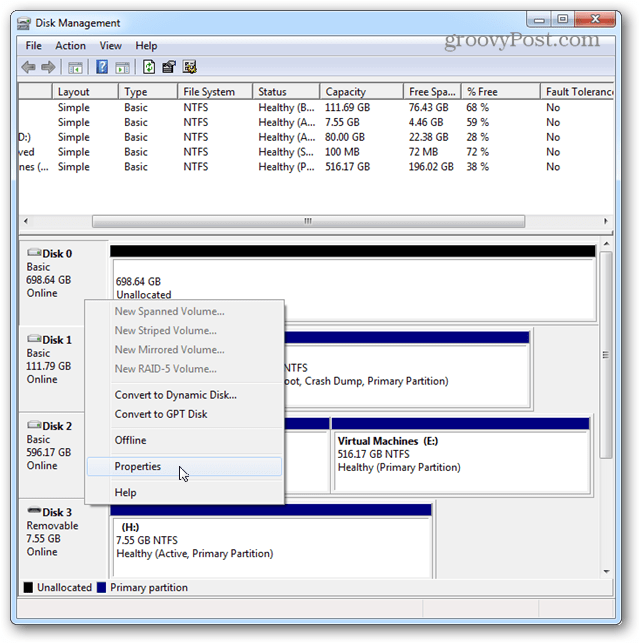
볼륨 창에서 유형이 기본인지 동적인지 표시하고 파티션 스타일이 MBR인지 GPT인지 표시합니다.
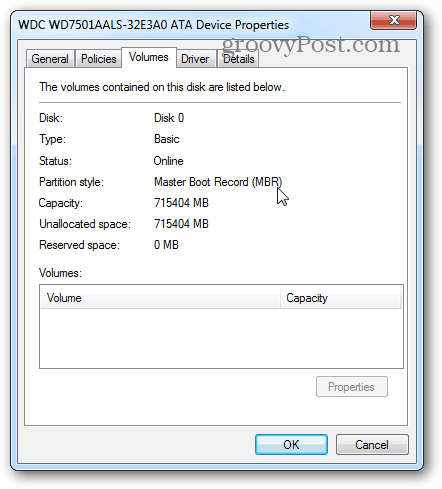










코멘트를 남겨주세요